Para compartilhar uma pasta ou arquivo no ECM, seguir os passos abaixo:
1 Ao acessar o módulo ECM será aberto o menu “Documentos”. Selecionar a checkbox da pasta ou arquivo que será compartilhado;
2 Clicar em “Compartilhar”;
2.1 Também é possível compartilhar ao clicar com o botão direito do mouse sob a pasta ou arquivo e selecionar a opção “Compartilhar”.
3 Abrirá uma modal para gerar o link e definir data de validade deste link. Para definir data de validade, selecionar a checkbox de “Definir data de validade do link”;
3.1 Ao clicar na checkbox, será disponibilizado o campo para preenchimento da data, que poderá ser informada pelo teclado ou clicando no ícone de calendário.
4 Clicar no botão “Obter link de compartilhamento”.
5 Ao gerar o link, serão habilitadas algumas opções:
a) Copiar links: irá copiar o link juntamente com o nome do arquivo ou pasta compartilhado;
b) Copiar link: irá copiar apenas o link, sem informação de nome do arquivo ou pasta compartilhado;
c) Editar: será possível editar a data de validade do link. Ao clicar no botão, será disponibilizado o campo para preenchimento data, que poderá ser feito pelo teclado ou clicando no ícone de calendário. Após editar a data, clicar no botão “Confirmar” para confirmar a edição ou no botão “Cancelar” para cancelar a edição;
d) Remover: irá excluir o link gerado.
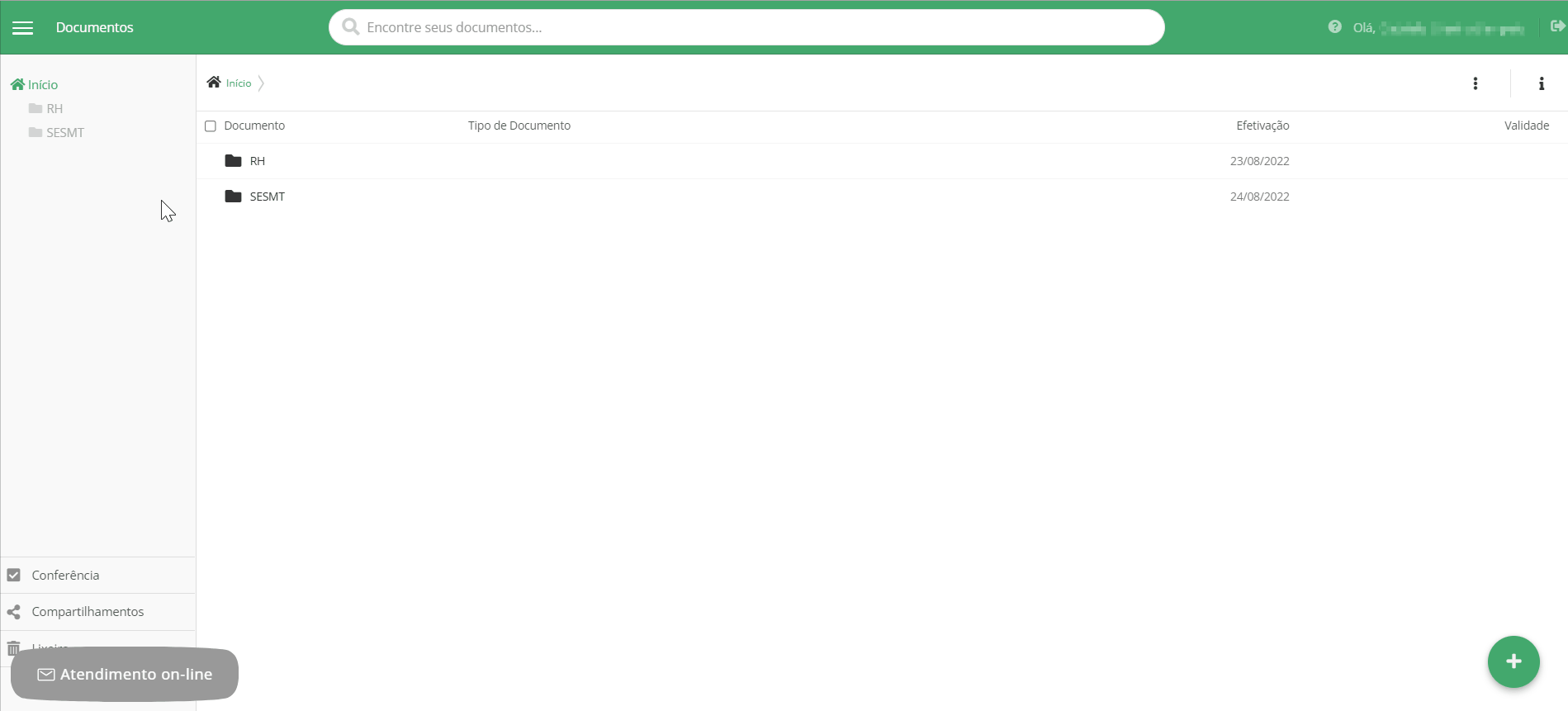
6 Para sair da tela de compartilhamento, clicar em (X).
Ao gerar links de compartilhamentos de pastas e arquivos, algumas ações serão realizadas pelo sistema, são elas:
a) Qualquer modificação na pasta ou seu conteúdo irá impossibilitar o acesso pelo link de compartilhamento. No exemplo abaixo, foi gerado um link de compartilhamento para a pasta “Documentos Admissionais”, no qual o usuário teve acesso. Após geração do link, foi criada a subpasta “Verificar”, porém o link não permite acesso à pasta.
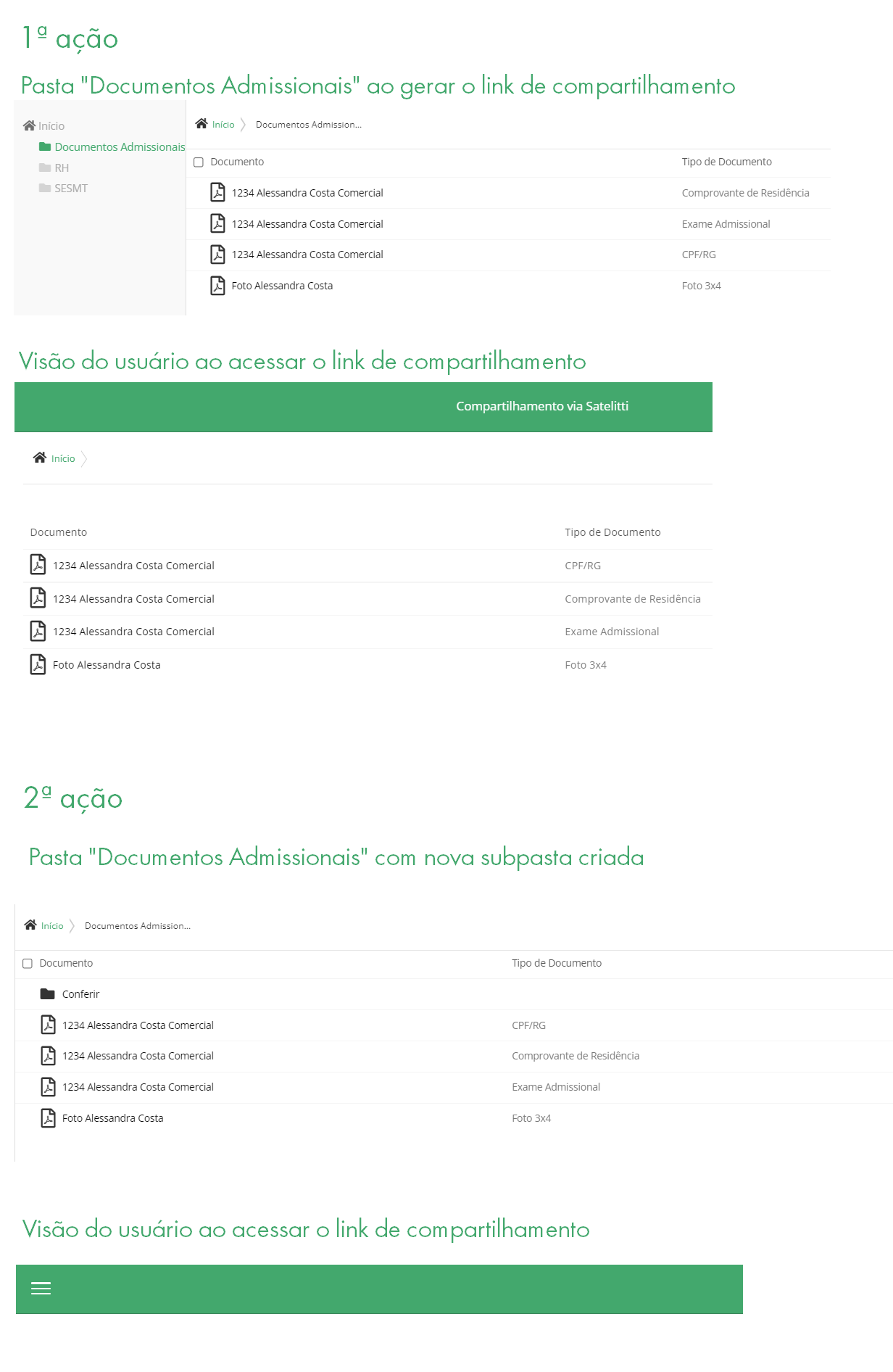
Para que o usuário volte a ter acesso é necessário gerar novo link. Para isso, acessar a área de compartilhamento e selecionar a opção de editar o link de compartilhamento. Ao abrir a modal de edição, clicar no botão para copiar o link, que será atualizado automaticamente;
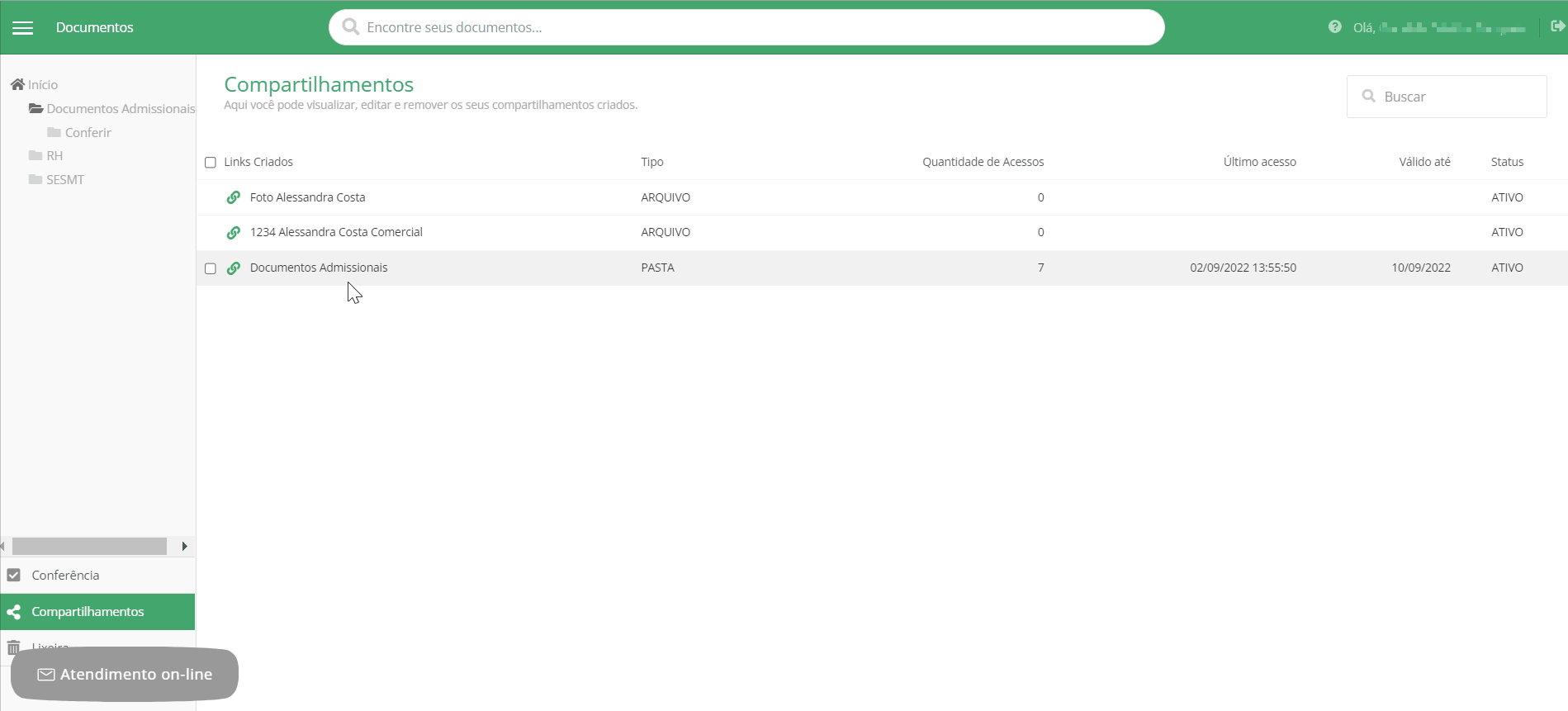
b) Diferente das pastas, as modificações efetuadas nos arquivos não interferem no acesso ao conteúdo pelo link de compartilhamento;
c) O usuário que recebeu o link de compartilhamento de pastas/arquivos poderá efetuar download dos arquivos somente se o usuário que gerou o link tenha permissão de download do arquivo;
d) Caso o link enviado possua pasta sem documentos disponíveis, o sistema apresentará a seguinte mensagem: “Esta pasta está vazia ou a pessoa que criou o link perdeu acesso ao seu conteúdo :-/”
e) Caso o link enviado possua arquivo ou pasta com arquivos expirados, o sistema apresentará a seguinte mensagem: “Pedimos desculpas, mas esse item foi excluído e não pode ser acessado.”;
f) Caso o link enviado tenha sido gerado por um usuário que perdeu acesso a pasta e/ou aos arquivos para o link que gerou, o sistema apresentará a seguinte mensagem: “Esta pasta está vazia ou a pessoa que criou o link perdeu acesso ao seu conteúdo :-/”
g) Caso o link enviado tenha expirado, o sistema apresentará a seguinte mensagem: “Pedimos desculpas, mas este link está expirado. Entre em contato com a pessoa que compartilhou o link com você para alterar a data de expiração.”
h) Caso o link enviado seja inválido e/ou inexistente: o sistema apresentará uma tela em branco.